Apa yang dapat Anda lakukan jika Windows 10EOL hadir tetapi PC tidak mendukung Windows 11? Jika Anda mengalami masalah ini, baca artikel ini dari MiniTool Software dan Anda dapat melihat beberapa opsi yang patut untuk dicoba.
EOL Windows 10 Akan Hadir tetapi PC Tidak Mendukung Windows 11
Seperti yang Anda ketahui, Windows 10 akan segera berakhir dukungannya 14 Oktober 2025. Ketika saatnya tiba, banyak pengguna akan direpotkan oleh satu pertanyaan: apa yang harus dilakukan jika PC tidak mendukung Windows 11?
Windows 11 tidak didukung di semua komputer. PC harus memenuhi persyaratan sistem dasar Windows 11. Jika tidak, Anda tidak akan dapat memutakhirkan Windows 11 secara langsung melalui Pembaruan Windows atau metode pembaruan resmi lainnya.
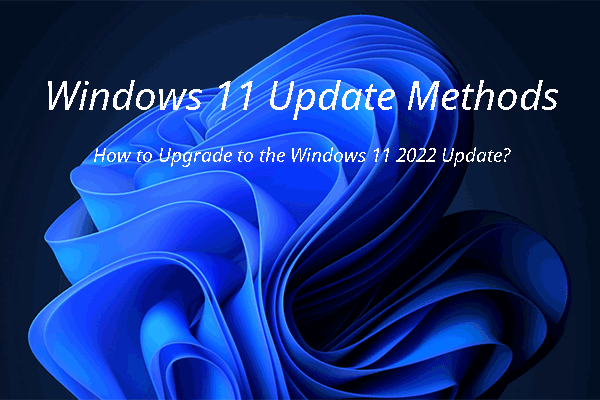
Metode Pembaruan Windows 11 | Cara Mendapatkan Pembaruan Windows 11 2022
Pada artikel ini, kami akan memperkenalkan beberapa metode pembaruan Windows 11 yang dapat membantu Anda mendapatkan Pembaruan Windows 11 2022, versi terbaru Windows 11.
Baca selengkapnya
Sekarang, menginstal Windows 11 pada PC yang tidak didukung dapat dilakukan. Namun Anda tetap bisa menggunakan Windows 10. Tentu saja Anda juga bisa beralih ke sistem operasi lain seperti ChromeOS atau Linux. Pada artikel ini, kami akan menunjukkan cara mewujudkan ide ini.
Opsi 1: Instal Windows 11 Melalui Persyaratan Sistem
Jika komputer Anda tidak memenuhi persyaratan sistem Windows 11 tetapi Anda masih ingin menjalankannya, saya ingin mengatakan bahwa Anda dapat melakukannya: Rufus memungkinkan Anda menginstal Windows 11 melalui persyaratan sistem.
Mengapa Meningkatkan ke Windows 11?
Microsoft menghadirkan lebih banyak fitur baru ke Windows 11, terutama fitur AI seperti Copilot. Oleh karena itu, semakin banyak pengguna yang memilih untuk mengupgrade ke Windows 11. Beberapa fitur menarik lainnya antara lain peningkatan performa game, multitasking yang lancar, pencarian cepat, dan peningkatan jaminan keamanan.
Cadangkan PC Anda untuk Melindungi File dan Sistem Anda
Disarankan untuk membuat cadangan PC Anda secara teratur untuk melindungi file dan sistem Anda. Terutama ketika Anda ingin melakukan clean install Windows 11 pada perangkat Anda, sebaiknya Anda melakukan backup pada PC Anda terlebih dahulu.
Anda dapat mencoba MiniTool ShadowMaker untuk melakukan pekerjaan ini. Ini adalah perangkat lunak cadangan Windows profesional. Anda dapat menggunakannya untuk membuat cadangan file, folder, partisi, disk, dan sistem.
Coba MiniTool ShadowMakerKlik untuk mengunduh100%Bersih & Aman
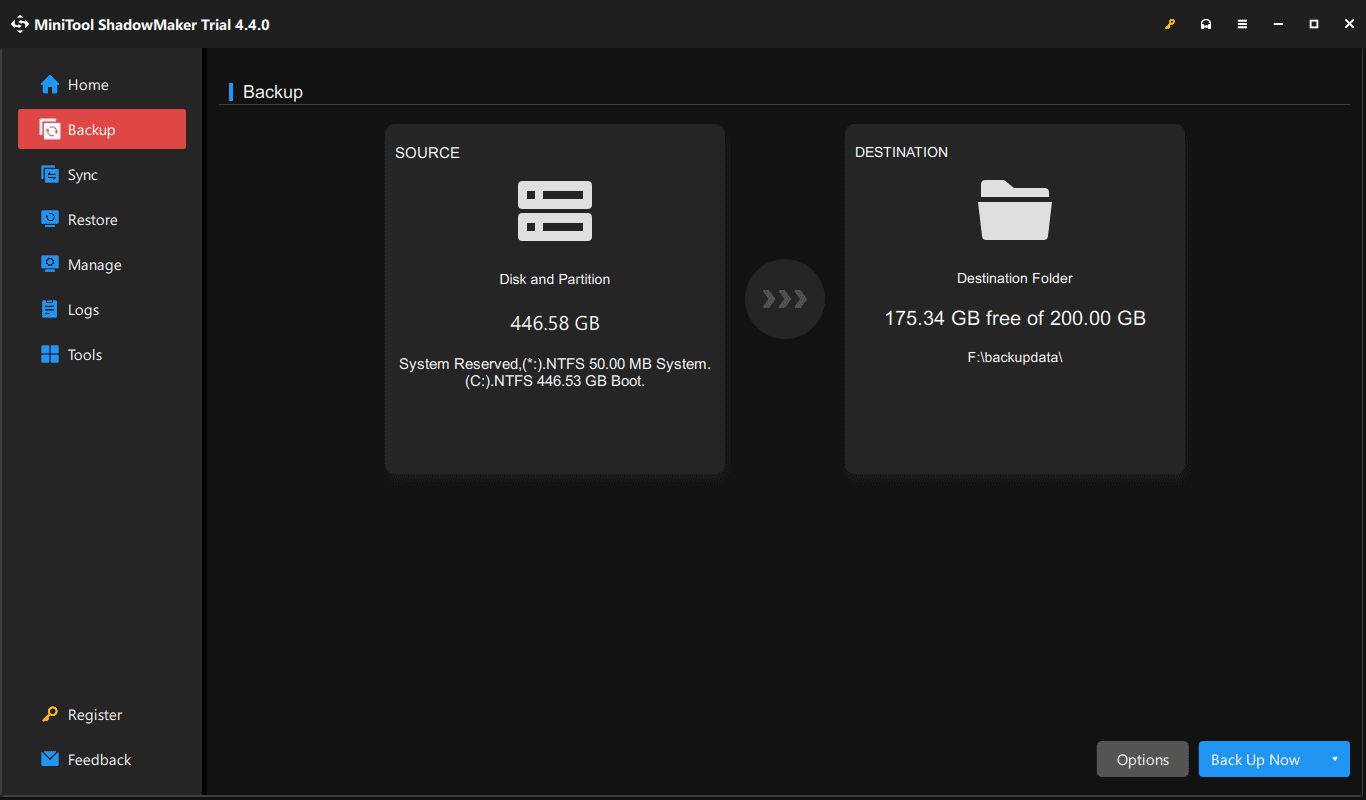
Opsi 2. Tetap Menggunakan Windows 10
EOL Windows 10 akan hadir tetapi PC tidak mendukung Windows 11. Jika demikian, Anda dapat memilih untuk tetap menggunakan Windows 10.
Coba TIDAK. 1: Dapatkan Pembaruan Keamanan yang Diperpanjang
Program Pembaruan Keamanan yang Diperpanjang (ESU) adalah pilihan terakhir bagi pelanggan yang memerlukan kelanjutan pengoperasian produk Microsoft lama tertentu setelah masa dukungan mereka berakhir. Program ini menawarkan pembaruan keamanan Kritis* dan/atau Penting* hingga tiga tahun setelah tanggal Berakhirnya Perpanjangan Dukungan produk.
Jadi, jika Windows 10EOL hadir tetapi PC tidak mendukung Windows 11, opsi yang baik adalah menggunakan Extended Security Update. Pelajari informasi lebih lanjut dari blog ini: Siklus Hidup FAQ – Pembaruan Keamanan yang Diperpanjang.
Coba TIDAK. 2: Jalankan Windows 10 tanpa Dukungan Resmi (Tidak Direkomendasikan)
Setelah Microsoft mengakhiri dukungan untuk Windows 10, Anda masih dapat menjalankan Windows 10 selama beberapa tahun. Namun tidak aman melakukan hal ini karena sistem Anda akan berisiko. Anda tidak akan menerima pembaruan keamanan selama waktu tersebut. Jadi, akan membantu jika Anda menggunakan solusi antivirus untuk melindungi komputer Anda.
Opsi 3. Beralih ke ChromeOS
Chrome OS, terkadang disebut sebagai ChromeOS dan sebelumnya sebagai Chrome OS, adalah sistem operasi (OS) berbasis Linux yang dibuat dan dikembangkan oleh Google. Jika Anda ingin beralih ke sistem operasi lain saat Windows 10EOL hadir tetapi PC Anda tidak mendukung Windows 11, Anda dapat mempertimbangkannya. instal ChromeOS di PC Anda.
Opsi 4. Beralih ke Linux
Linux juga merupakan pilihan yang baik jika Anda ingin menginstal OS lain di PC Anda. Anda dapat merujuk ke artikel ini untuk mendapatkan Linux di komputer Windows 10: Cara Install Linux (Ubuntu) di Windows 10.
Opsi 5. Beli Komputer Baru
Jika komputer Anda terlalu tua atau Anda ingin menjalankan sistem Windows di bawah perlindungan resmi, Anda dapat mempertimbangkan untuk membeli PC baru. Hampir semua PC baru sekarang mendukung Windows 11.
Pulihkan File Anda yang Hilang dan Terhapus di Windows jika Diperlukan
Beberapa file Anda mungkin hilang atau terhapus karena berbagai alasan saat menggunakan PC Anda. Untuk mendapatkannya kembali, Anda dapat mencoba MiniTool Power Data Recovery.
Ini adalah perangkat lunak pemulihan data gratis terbaik untuk Windows. Anda dapat menggunakannya untuk memulihkan file seperti gambar, video, dokumen, dan lainnya dari hard drive, SSD, kartu SD, kartu memori, dan jenis perangkat penyimpanan data lainnya.
Pemulihan Data Daya MiniTool GratisKlik untuk mengunduh100%Bersih & Aman
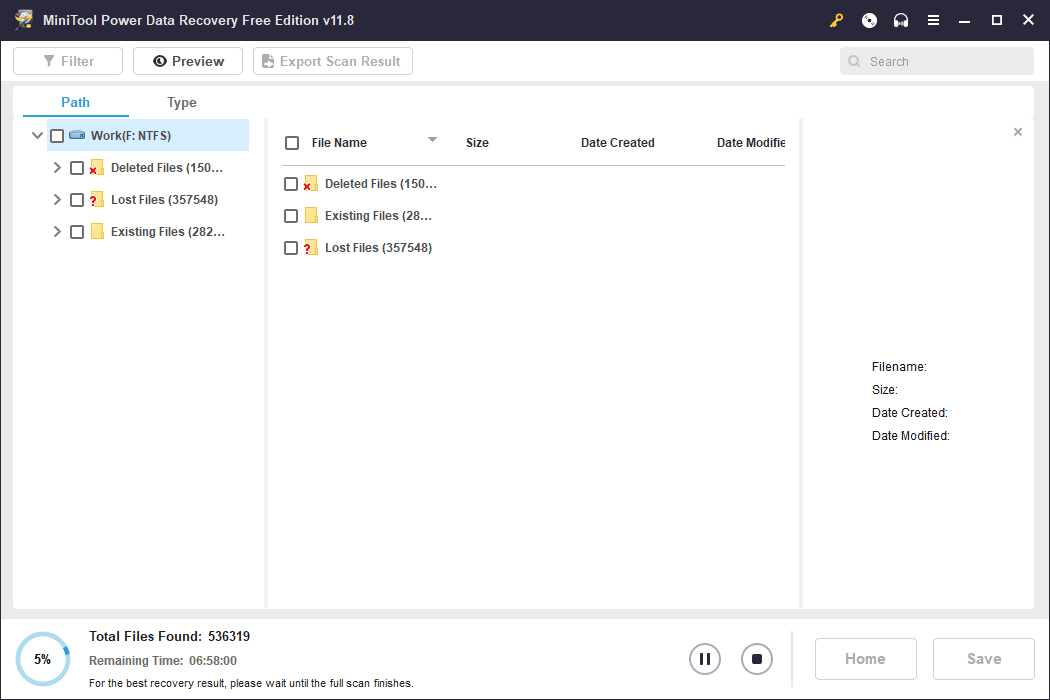
Intinya
Apa yang dapat Anda lakukan ketika Windows 10EOL hadir tetapi PC Anda tidak mendukung Windows 11? Sekarang, Anda harus tahu jawabannya. Anda dapat memilih opsi yang sesuai dari artikel ini. Selain itu, jika Anda mengalami masalah saat menggunakan perangkat lunak MiniTool, Anda dapat memberi tahu kami melalui [email protected].
